
Ši programinė įranga leis jūsų tvarkyklėms veikti ir veikti, taip apsaugant jus nuo įprastų kompiuterio klaidų ir aparatūros gedimų. Dabar patikrinkite visus tvarkykles atlikdami 3 paprastus veiksmus:
- Atsisiųskite „DriverFix“ (patikrintas atsisiuntimo failas).
- Spustelėkite Paleiskite nuskaitymą rasti visus probleminius vairuotojus.
- Spustelėkite Atnaujinti tvarkykles gauti naujas versijas ir išvengti sistemos sutrikimų.
- „DriverFix“ atsisiuntė 0 skaitytojų šį mėnesį.
„Amazon Fire TV“ yra puikus įrenginys, tačiau daugelis vartotojų pranešė, kad „Amazon Fire TV“ neveikia miego režimo.
Tai gali būti problema, o šiandieniniame straipsnyje mes parodysime, kaip kartą ir visiems laikams išspręsti šią problemą.
Ką daryti, jei „Amazon Fire TV“ nebus perjungta į miego režimą?
1. Išjunkite „Netflix“ programą
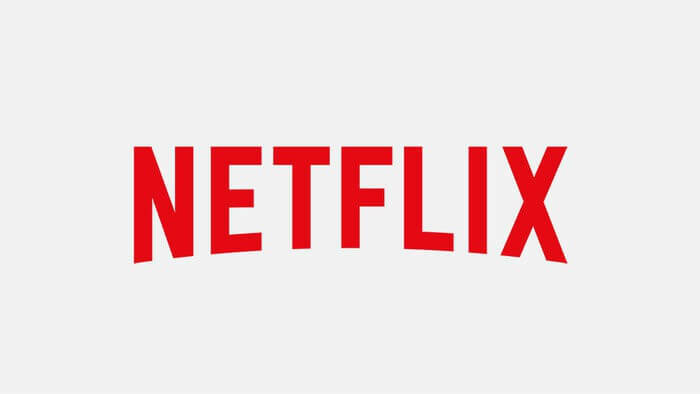
Keletas vartotojų pranešė, kad šią problemą gali sukelti „Netflix“ programa.
Norėdami to išvengti, būtinai uždarykite „Netflix“ programą, jei norite, kad „Amazon Fire TV“ miegotų.
Arba atnaujinkite „Netflix“ programą į naujausią versiją ir patikrinkite, ar tai padeda.
Norite „Netflix“ naudoti „Sony Smart TV“? Tai lengva nustatyti naudojant šį vadovą!
2. Patikrinkite savo Ethernet kabelį ir maitinimo šaltinį

Kai kuriais atvejais „Amazon Fire TV“ gali neveikti miego režimu dėl jūsų Ethernet kabelio.
Nedaug vartotojų pranešė, kad jie turi problemų su CAT5 Ethernet kabeliu, tačiau perėjus prie CAT6 Ethernet kabelio, problema buvo išspręsta.
Be to, galite pabandyti pakeisti „Amazon Fire TV“ maitinimo šaltinį, nes keli vartotojai pranešė, kad pakeitus maitinimo šaltinį problema išspręsta.
3. Įjunkite miego režimą rankiniu būdu
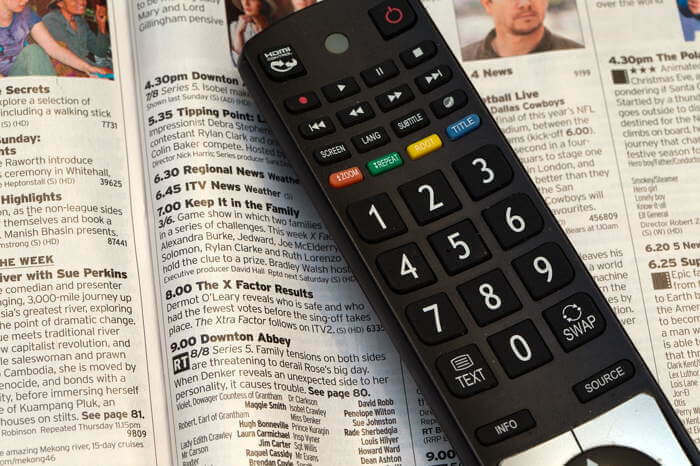
Jei ankstesni sprendimai jums netiko, siūlome įjungti miego režimą rankiniu būdu.
Norėdami tai padaryti, atlikite šiuos veiksmus:
- Paspauskite ir palaikykite Namai mygtuką tris sekundes.
- Dabar pasirinkite Miegoti iš sparčiosios prieigos meniu.
- Tai padarius, jūsų įrenginys persijungs į miego režimą.
Pastaba: Tai yra tik problemos sprendimas, tačiau turėsite jį naudoti, kol rasite tinkamą sprendimą.
Štai keli greiti ir paprasti sprendimai, kurie gali jums padėti, jei „Amazon Fire TV“ nebus perjungta į miego režimą.
Jei radote mūsų straipsnį naudingą, nedvejodami praneškite mums, palikdami komentarą žemiau esančiame komentarų skyriuje.
TAIP PAT SKAITYKITE:
- Užregistruokite „Amazon Fire Stick“ atlikdami kelis paprastus veiksmus
- Kaip prijungti „Amazon Fire Stick“ prie „Bluetooth“ įrenginio
- Nepakanka vietos „Amazon Fire Stick“? Išbandykite šiuos veiksmus
